投屏软件-必捷投屏APP如何使用?不同设备的具体投屏操作指南
BJCast是苏州必捷网络有线公司自主研发的投屏技术,支持Windows系统、Android系统、iOS系统以及Mac电脑。通过必捷官网,可以轻松下载安装适用于各种设备的投屏软件。

Android设备投屏步骤
1.下载与安装:
扫描无线投屏 设备系统页面的二维码,下载必捷投屏APP;
在Android设备上安装下载的APP。
2.开始投屏:
打开APP,按照提示选择投屏设备;
可通过扫描二维码、输入IP地址(发现模式)或投屏码(投屏码模式)进行投屏;
点击“开始投屏”按钮,进行镜像投屏。
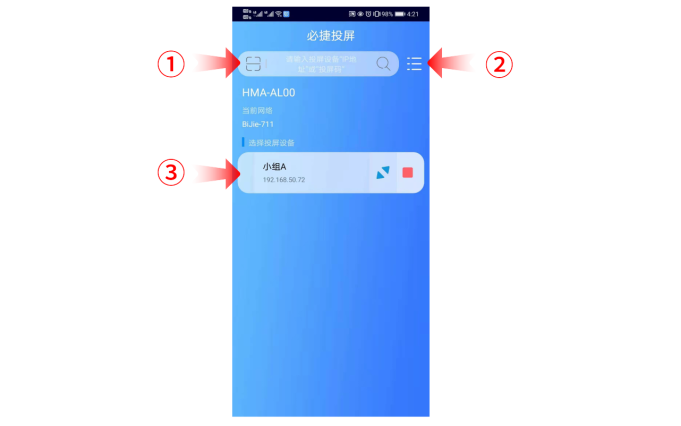
iOS设备投屏步骤
1.下载与安装
扫描无线投屏设备系统页面的二维码,下载必捷投屏APP;
在iOS设备上安装下载的APP。
2.开始投屏:
打开APP,选择投屏方式:扫描二维码或输入IP地址/投屏码;
调整投屏设置参数(如果需要)
选择投屏设备并点击“开始投屏”,开始镜像投屏。
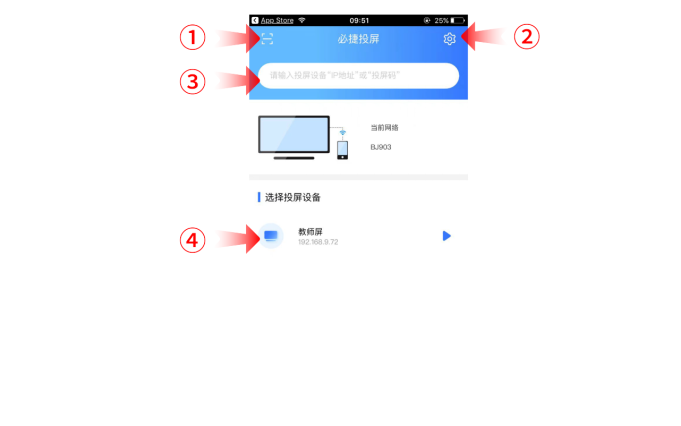
Windows电脑投屏步骤
1.下载与安装:
访问必捷官网,下载必捷投屏PC客户端软件;
在Windows电脑上安装下载的客户端软件。
2.准备与连接:
确保电脑与投屏设备处于同一局域网。
3.开始投屏:
打开客户端软件,选择投屏设备;
可选择“主屏幕镜像”、“扩展屏镜像”或“程序窗口镜像”;
输入IP地址或投屏码进行投屏;
点击“开始投屏”按钮,开始镜像投屏。
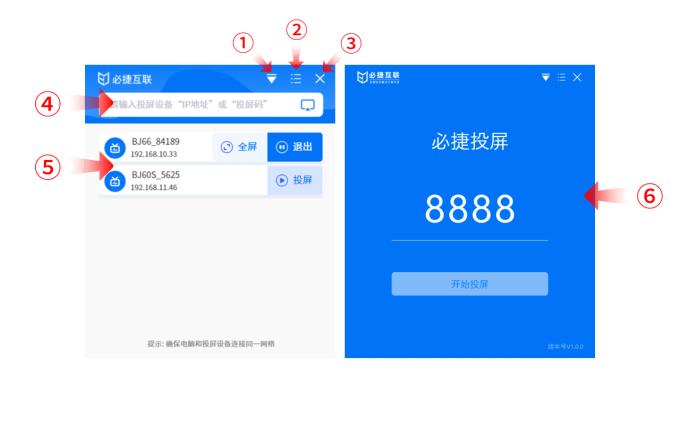
Mac电脑投屏步骤
1.下载与安装:
访问必捷官网,下载必捷投屏Mac客户端软件;
在Mac电脑上安装下载的客户端软件。
2.准备与连接:
确保Mac电脑与投屏设备处于同一局域网中。
3.开始投屏:
打开客户端软件,选择投屏设备;
可选择“主屏幕镜像”、“扩展屏镜像”或“程序窗口镜像”;
输入IP地址或投屏码进行投屏;
点击“开始投屏”按钮,开始镜像投屏。
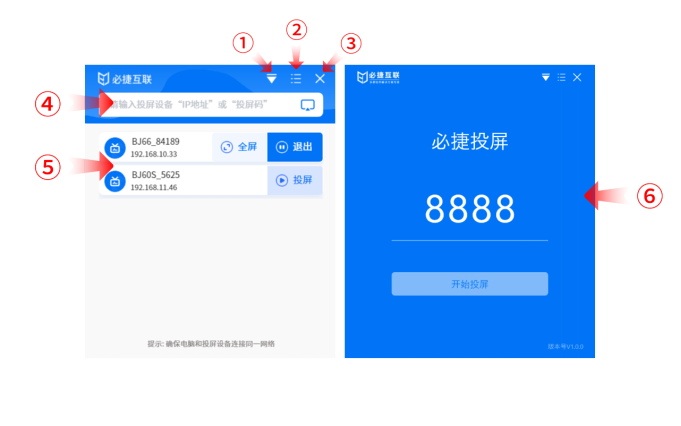
注意:在操作过程中,请确保所有设备都已正确连接到互联网,并且软件版本为最新,以获得最佳的投屏体验。

